Hogyan kell telepíteni windows az USB flash meghajtó
lépések szerkesztése
1. módszer a 4:
Készítsen egy képet (ISO fájl) szerkesztése
Kap egy Windows-példányt. Hozhat létre egy boot-az USB flash meghajtót a telepítő DVD, vagy egy kép, hogy eladják a Microsoft. Könnyedén telepíteni a Windows Vista, 7 és 8 USB-flash meghajtó.
- Ha van egy kész képet a Windows (file ISO), ugorjon a következő szakasz.
Telepítse az ingyenes szoftverrel hozza létre a lemezképet. Számos ingyenes program elérhető az interneten. Be kell, amelyik képes létrehozni az ISO fájlt. ImgBurn az egyik legnépszerűbb ingyenes változatban.
Helyezze be a Windows DVD-t. Nyissa meg a programot, hogy hozzon létre egy korong kép. Keresse meg ezeket a lehetőségeket, mint például a „Kép másolása” vagy a „Create a kép”. Ha a rendszer kéri, válassza ki a DVD, mint a forrás.
Mentse az ISO fájlt. Válasszon egy fülbemászó nevét és a fájl helyét. Alkotó ISO fájl mérete megegyezik a mérete a lemez, amelyből a kép létrejön. Ez azt jelenti, hogy a kép is eltarthat gigabájt szabad hely a merevlemezen. Győződjön meg arról, hogy van-e elég szabad hely a merevlemezen.- ISO fájlt, sőt, egy másolata a telepítő DVD.
2. módszer a 4:
Létrehozása egy bootolható USB meghajtót szerkesztése
Helyezze be a flash meghajtót. A méret a flash meghajtó legyen legalább 4 GB annak érdekében, hogy sikeresen másolni az ISO fájlt. Minden adat a flash meghajtó törlődik, amikor a másolás rá a telepítő lemezt, így biztos, hogy biztonsági másolatot minden fontos fájlokat a flash meghajtót, mielőtt folytatná.
Töltse le a Windows 7 USB / DVD Download Tool. Ez a segédprogram ingyenesen letölthető a Microsoft weboldaláról. A neve ellenére ez is működik képekkel Windows 8 és Vista. Lehet telepíteni és futtatni az eszközt szinte minden Windows-verzió.- Ha szeretné, hogy több erőfeszítést, és hozzon létre egy boot USB-flash meghajtó a parancssor használatával, olvassa el ezt a cikket.
Forrás kiválasztása fájlt. Ez az ISO fájlt, amit hoztak létre, vagy letölthető az első részben. Kattintson a Tovább gombra.
Válassza ki az USB-eszközt. Lehet akár éget a DVD, vagy létrehozhat egy bootolható USB meghajtót. Válassza az USB eszköz lehetőséget. Válassza ki az USB meghajtót a rendelkezésre álló eszközök listáján.
Várja meg, amíg a program működik. A program formázza az USB flash meghajtót, és másolja az ISO fájlt. Az egész folyamat 15 percet. [1]
3. módszer a 4:
Indítás USB tároló szerkesztése
Helyezze be az USB-meghajtót a számítógép, amelyen telepíteni kívánja a Windows. Kapcsolja be vagy indítsa újra a számítógépet. Amikor a számítógép be van kapcsolva, vagy újraindul, meg kell nyomnia egy bizonyos gombot, hogy belépjen a BIOS-t és át a boot sorrendet. Ez lehetővé teszi, hogy boot flash meghajtó helyett egy merevlemezt. [2]
- Gombot, hogy belépjen a BIOS meg kell nyomni, amikor a képernyőn a gyártó logóját. Általános szabály, hogy ez egy nagyon rövid ideig, és ha nem fogadott el, indítsa újra, és próbálja újra.
- A kulcs a számítógéptől függ, de biztos, hogy megjelenik a képernyőn. Tipikus gombokkal adja meg a BIOS-ban: F2, F10, és Del.
Menj a boot menüt. Menü különböző BIOS változatok eltérnek egymástól, de a szabály, mind a boot sorrendet (bár lehet kiszerelni némileg eltérő). Az eljárás listáját jeleníti meg boot eszközök, amellyel az operációs rendszer betöltése előtt. Tipikusan úgy vannak konfigurálva, hogy automatikusan indul el a merevlemezről.
Át a boot sorrendet. Miután megtalálta a rendszerindítási sorrendet a BIOS, meg kell tenni a flash meghajtót, mint rendszerindító eszköz számú. Ismét, ez attól függ, hogy a számítógépen. Egyes BIOS verziók megjelenítéséhez flash meghajtót a nevében eljáró más változatok - egyszerűen a „cserélhető meghajtó” vagy „USB”.- Használja a „+” és „-” a billentyűzeten át a boot sorrendet.
Mentse el a módosításokat és lépjen ki a BIOS-t. Miután át a boot sorrendet, mentse a változtatásokat, és lépjen ki a BIOS-t. Általános szabály, hogy meg kell nyomnia az F10 billentyűt. A számítógép újraindul, de ez alkalommal megkezdi az indulását egy flash meghajtót.
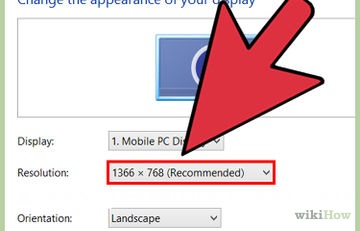
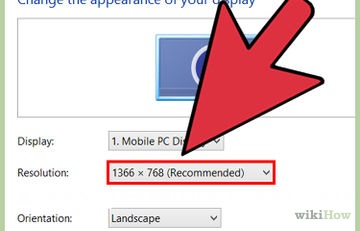
Hogyan lehet csökkenteni a kép a számítógép képernyőjén
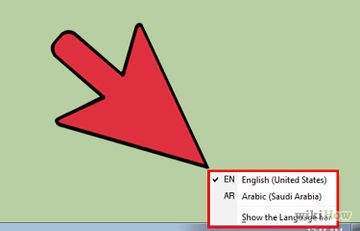
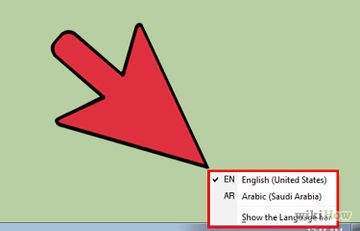
Hogyan változtassuk meg a nyelvet a Windows 7
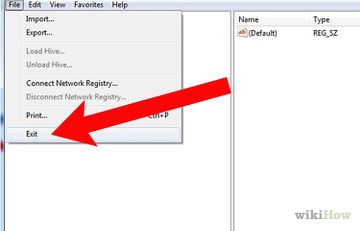
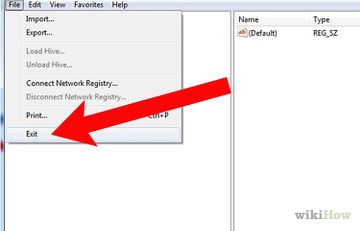
Hogyan tisztítsa meg a Windows registry kézzel
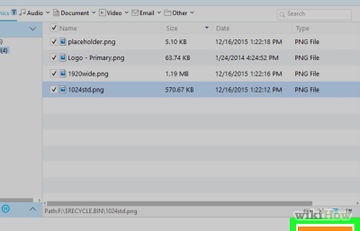
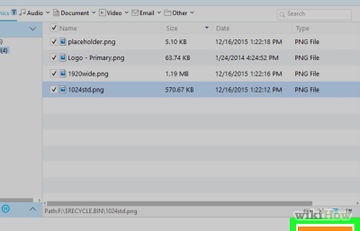
Hogyan lehet visszaállítani a törölt képeket
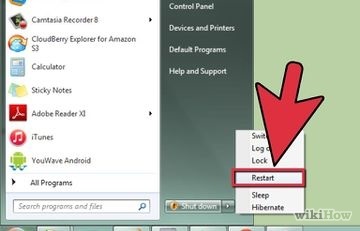
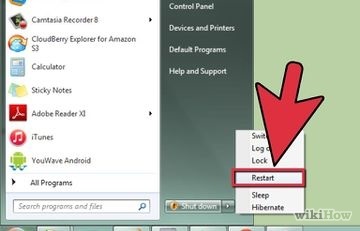
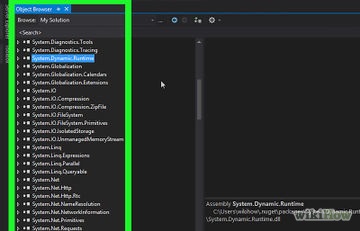
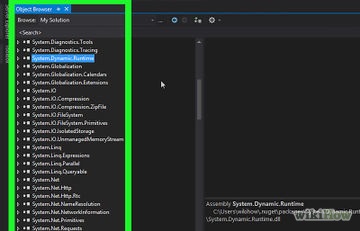
Hogyan kell megnyitni a DLL-fájlokat
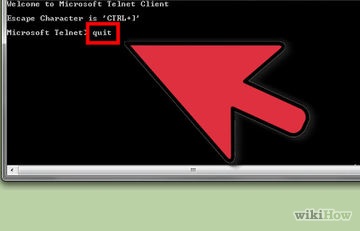
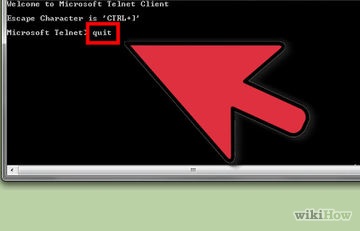
Hogyan lehet engedélyezni Telnet a Windows 7


Hogyan készítsünk egy screenshot a Windows 8
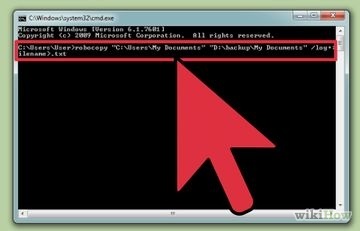
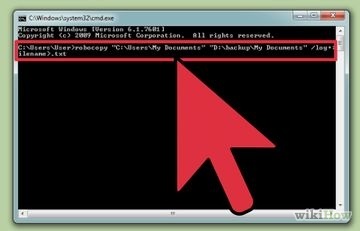
Hogyan lehet átmásolni a fájlokat a parancssor használatával
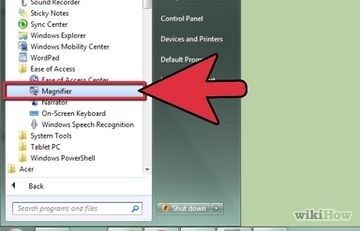
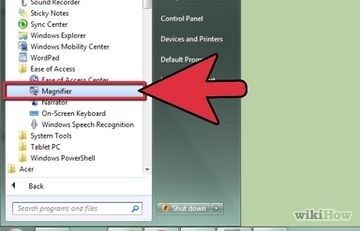
Hogyan nagyítás a számítógépen